Konfiguriranje jezikovnih nastavitev v sistemu Windows 8
Z operacijskim sistemom Windows 8 je Microsoft "na novo zamislil" nadzorno ploščo z jezikovnimi nastavitvami. Najbolj opazne spremembe so bile narejene v načinu, kako uporabniki preklapljajo med jeziki vnosa in v jezikovni vrstici. Tudi nekateri izkušeni uporabniki so imeli težave s konfiguriranjem jezikovnih nastavitev in so me prosili za pomoč, ko so prešli na Windows 8. Zato vam bom danes delil nekaj nasvetov, ki vam bodo olajšali življenje s konfiguracijo jezikov v sistemu Windows 8.

Oglas
Kot lahko vidite na zgornjem posnetku zaslona, so vse jezikovne nastavitve v sistemu Windows 8 dostopne prek namenskega programčka »Jezik«. V sistemu Windows 7 se je nekoč imenoval "Regija in jezik". Do programčka nadzorne plošče jezika lahko dostopate iz pogleda obeh kategorij prek Nadzorna plošča\Ura, jezik in regija ali preko pogleda velikih/majhnih ikon.
Velika sprememba je, da zdaj obstaja globalni seznam jezikov, ki prikazuje vse nameščene jezike in vam omogoča, da nastavite privzeti sistemski jezik in jezik prikaza. Premaknite želeni jezik na vrh seznama, da postane privzeti jezik prikaza in vnosa.
Kako spremeniti bližnjične tipke za jezike vnosa
Windows 8 je privzeto opremljen z dvema vnaprej določenima bližnjicama na tipkovnici za preklapljanje postavitev: ena od njih je stara, znana Alt+Shift kombinacija tipk in druga je na novo predstavljena, Win+Preslednica kombinacija tipk. Vendar so nekateri uporabniki uporabljali tudi Ctrl+Shift kombinacija tipk pred Windows 8. Zaradi preoblikovanih nastavitev morda ni tako očitno, kako spremeniti to bližnjico.
Nastaviti Ctrl+Shift kot privzeto bližnjico morate na levi klikniti Napredne nastavitve in nato povezavo »Spremeni bližnjice v jezikovni vrstici«.


Na zaslonu se prikaže okno "Besedilne storitve in jeziki vnosa". Tukaj lahko spremenite bližnjico, kot ste jo uporabljali v prejšnjih različicah sistema Windows:
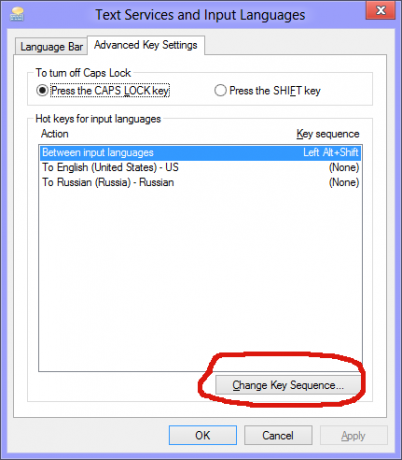
Kako omogočiti klasično jezikovno vrstico namesto sodobnega indikatorja postavitve tipkovnice
Nov kazalnik jezika v sistemu Windows 8 je širši od klasične jezikovne vrstice. Nova zaseda več prostora v opravilni vrstici, saj ima tri črke za jezikovno kodo in je zasnovana za zaslone na dotik, tako da se po njem lahko dotaknete s prstom.
Če vam je ljubša bolj kompaktna, stara jezikovna vrstica, jo lahko znova omogočite.
Odprto Nadzorna plošča\Ura, jezik in regija\Jezik\Napredne nastavitve znova in potrdite možnost »Uporabi namizno jezikovno vrstico, ko je na voljo:

Vendar pa to ni dovolj, da ga omogočite. Jezikovna vrstica namizja je v sistemu Windows 8 privzeto skrita, zato morate znova klikniti povezavo »Spremeni bližnjice v jezikovni vrstici«. Odprite zavihek »Jezikovna vrstica« in omogočite možnost »Zasidrano v opravilni vrstici«.
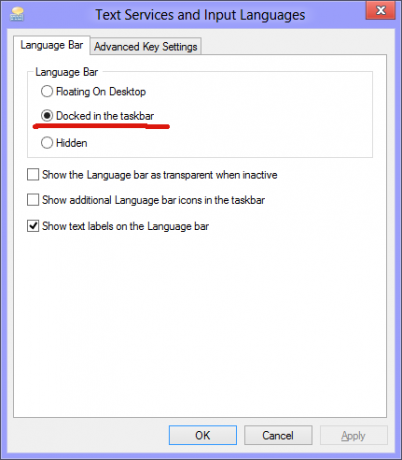
Kako znova omogočiti postavitev tipkovnice na okno
V sistemu Windows 8 je bila postavitev tipkovnice globalna, kar pomeni, da ko preklopite na kateri koli jezik, velja za vsa okna. V prejšnjih različicah sistema Windows je bila postavitev tipkovnice na okno, kar pomeni, da je bil jezik preklopljen samo za okno, na katero ste bili osredotočeni. Na srečo so ohranili možnost, da se vrnejo na staro vedenje.
Preprosto označite možnost, imenovano »Nastavim drugačen način vnosa za vsako okno aplikacije«:
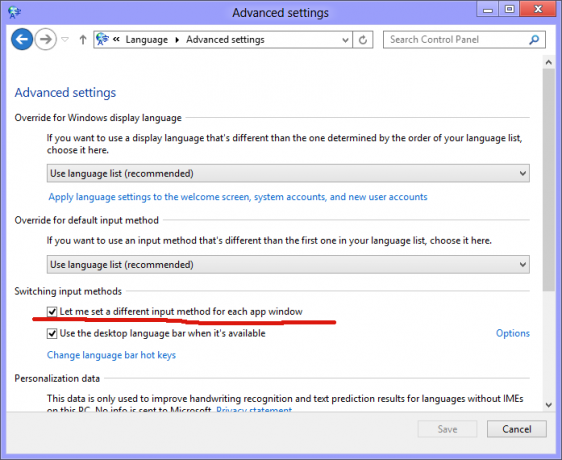
To je to!
Bonus namig
Ne pozabite preveriti in konfigurirati naprednih nastavitev. Tam boste našli nekaj uporabnih možnosti. Na primer, če želite za želeni jezik vnosa uporabiti drugačno postavitev tipkovnice od privzete, jo lahko ustrezno določite:
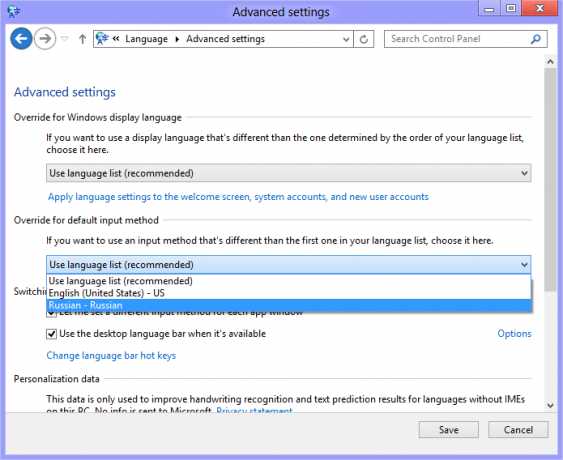
V komentarjih nam povejte, ali so vam všeč spremembe jezikovnih nastavitev v sistemu Windows 8 ali se vam zdijo zmedene in katero bližnjico na tipkovnici ste nastavili za preklop postavitve tipkovnice.
